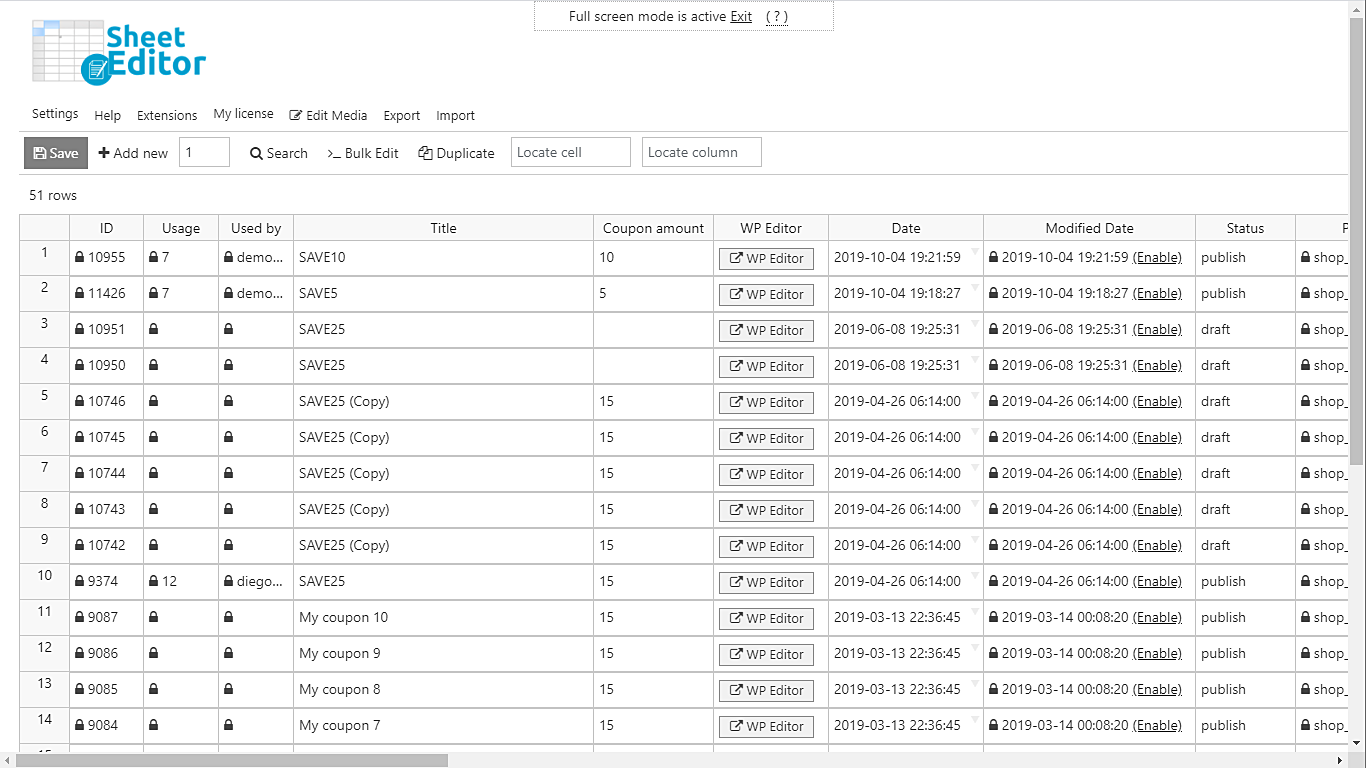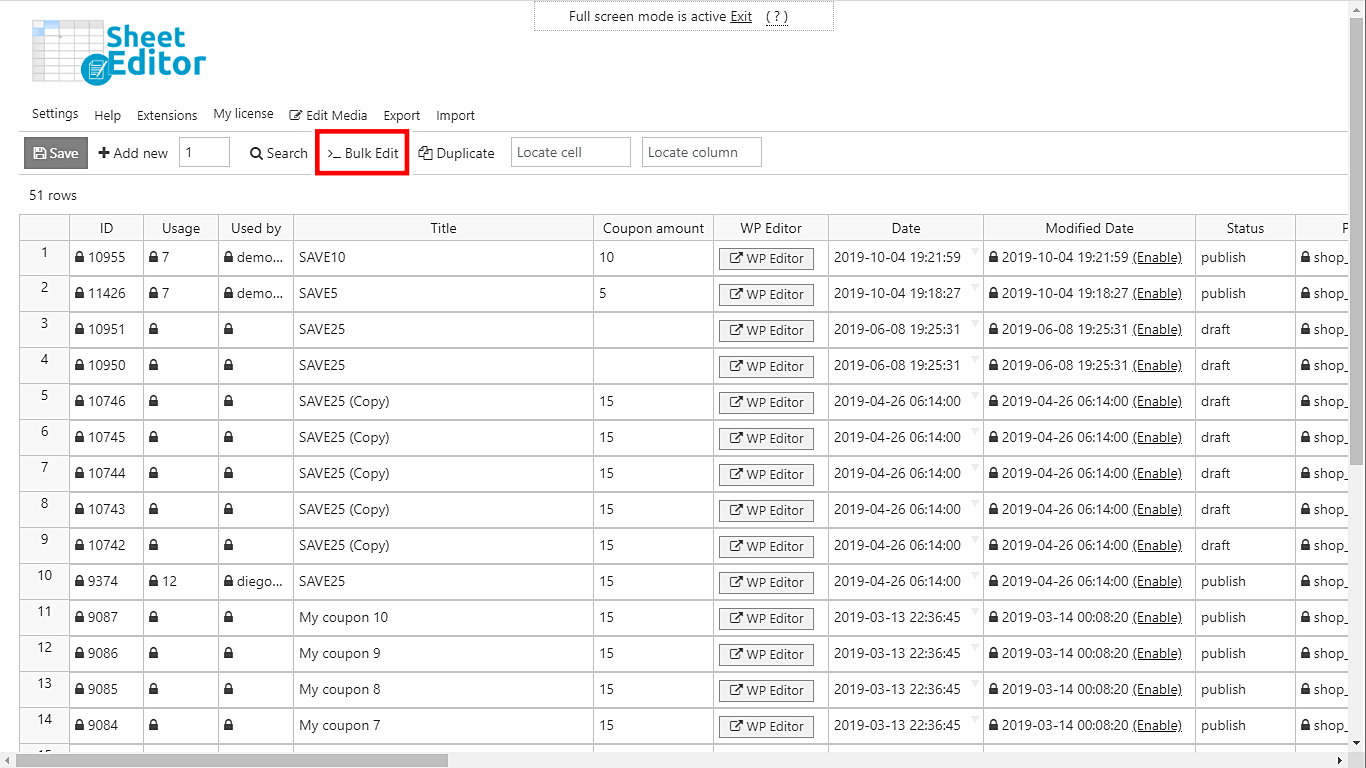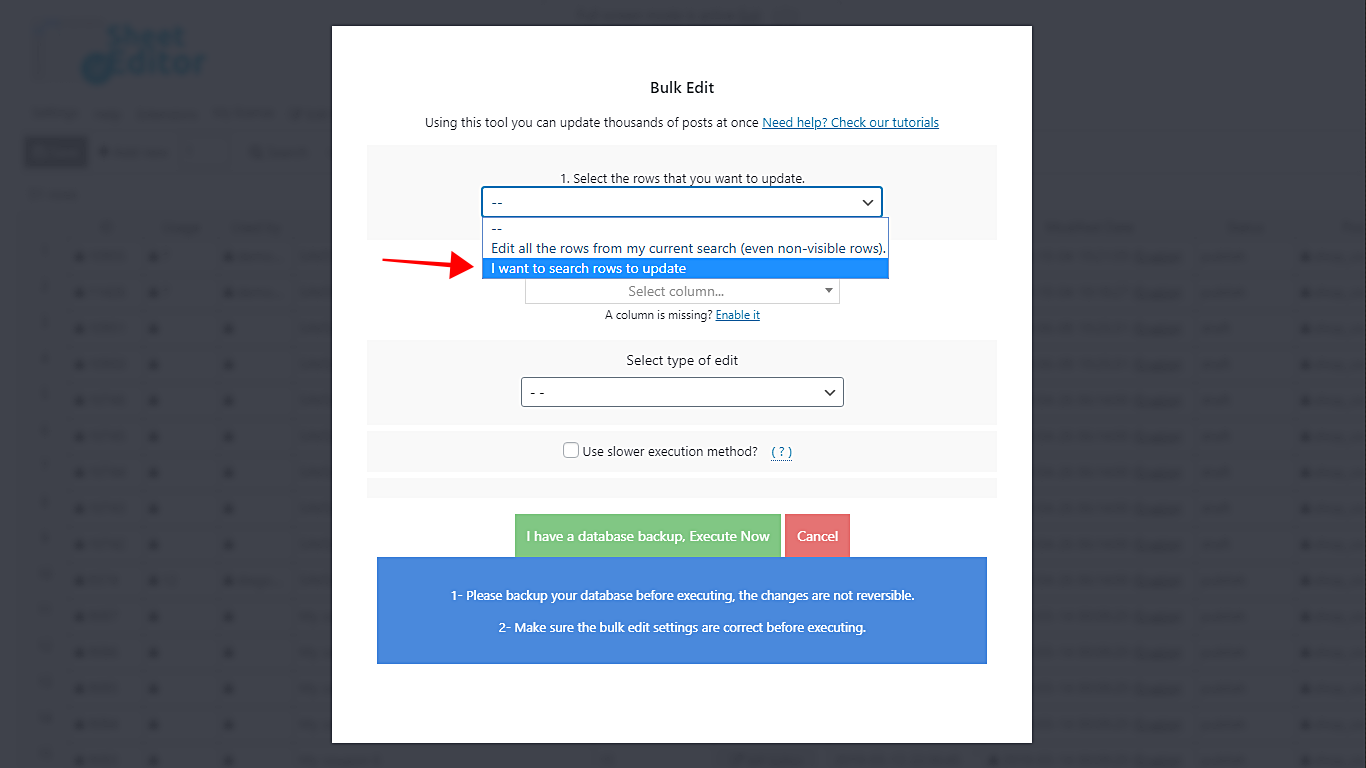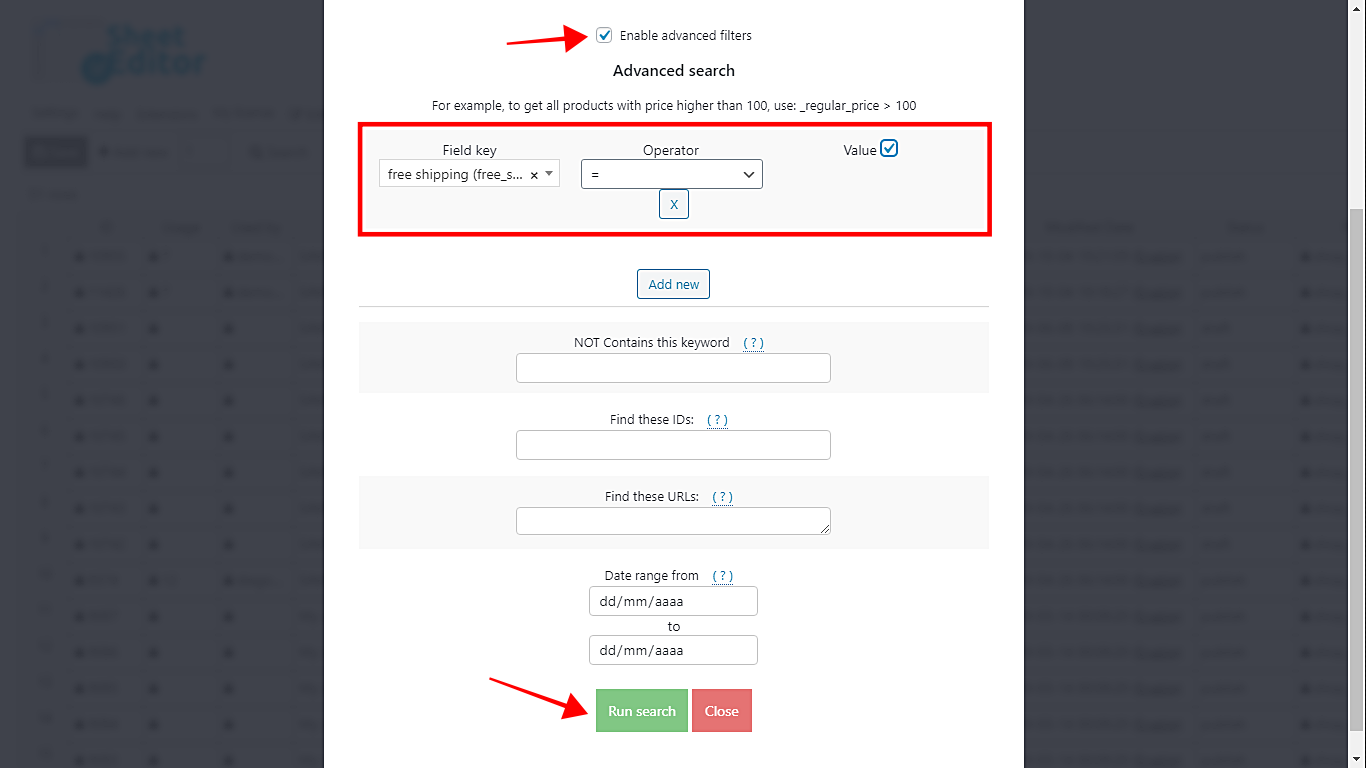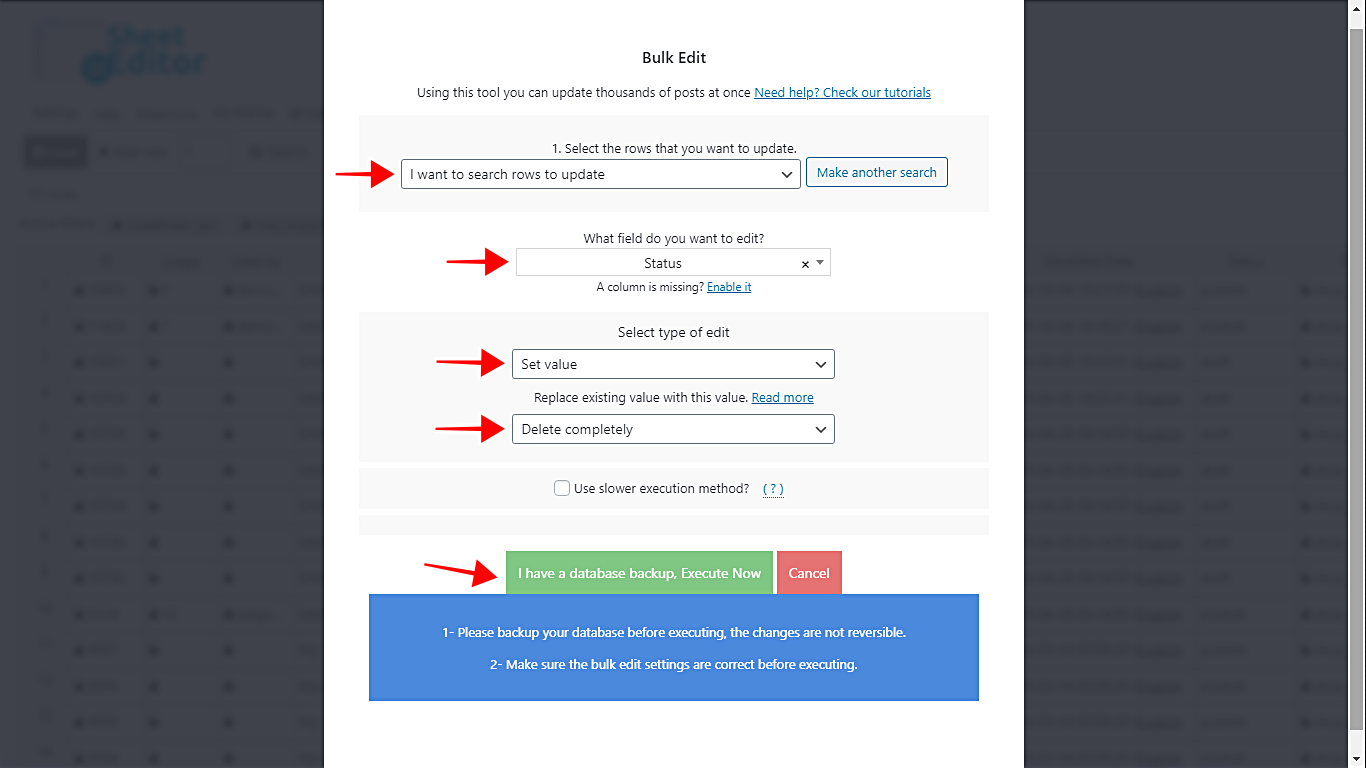在本快速教程中,我们将向您展示如何在启用免费送货的情况下快速删除所有WooCommerce优惠券。
如果您尝试使用WooCommerce进行此操作,则必须逐一检查它们,以查看其中哪些已启用免费送货,然后将其删除。当然,如果您有成千上万张优惠券需要检查和删除,那将需要您花费大量时间。
这就是为什么我们将使用WooCommerce优惠券电子表格来做到这一点的原因。此插件可在电子表格上显示所有优惠券,您可以在其中像在Excel或Google表格中一样编辑值。另外,您可以使用批量编辑工具来过滤优惠券并编辑成千上万的优惠券。
您可以在此处下载插件:
.vg-buy-now-wrapper {
保证金:1.5em自动;
最大宽度:700像素;
边框:1px实线#ddd;
左边框:0;
右边界:0;
颜色:#000
}
.vg-buy-now-wrapper .vg-buy-now-shortcode {
颜色:#fff!重要;
填充:10px;
字体家族:“ Roboto”,Sans-serif;
文本转换:大写;
背景颜色:#2185f5;
border-radius:8px;
清楚的
显示:内联块
}
.vg-buy-now-wrapper .vg-buy-now-shortcode:hover {
不透明度:.9
}
安装并激活它后,通过转到WP Sheet Editor> Edit Coupons打开电子表格。您会看到它们及其完整信息显示在电子表格中。
要删除所有免费送货优惠券,您需要执行以下简单步骤。
1-打开批量编辑工具
此工具允许您一次编辑数千张优惠券,而不会出现服务器错误,因为它可以批量应用更改。它在工具栏上,因此只需单击它即可将其打开。
2-过滤免费送货优惠券
现在,在“选择要更新的行”下拉列表中选择“我要搜索要更新的行”选项。
之后,选中启用高级过滤器复选框,然后选择以下值:
-
字段关键字:免费送货(free_shipping)
-
运算子:=
-
值:选中此复选框。
- 单击运行搜索以过滤优惠券。
3-现在您需要选择这些值以删除所有免费送货优惠券
过滤优惠券后,您需要选择这些值以一次将其全部删除。
-
选择您要更新的行:我要搜索要更新的行
-
您要编辑什么字段:状态
-
选择编辑类型:设置值
-
用此值替换现有值:完全删除
- 单击立即执行以删除所有选定的优惠券。
做完了!
通过这些简单的步骤,所有允许使用免费送货方式的优惠券都将被删除。您不会遇到服务器问题,因为我们的插件可与小型服务器配合使用,从而节省资源。
您可以在此处下载插件: